腾讯视频突然没声音 腾讯视频播放声音异常怎么办
更新时间:2024-07-26 13:43:47作者:xtang
不少用户反映在观看腾讯视频时突然遇到了没有声音的问题,这让不少用户感到困扰,对于腾讯视频播放声音异常的情况,我们可以通过一些简单的方法来解决。下面就让我们一起来看看如何应对腾讯视频突然没声音的情况吧。
方法如下:
1.
先在电脑上安装腾讯视频,安装完成后点击快捷键打开腾讯视频。
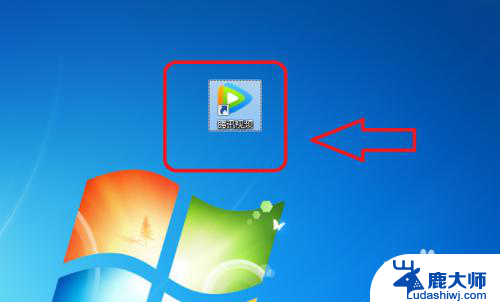
2.
进入到主页面后点击右上角的“三”图标。
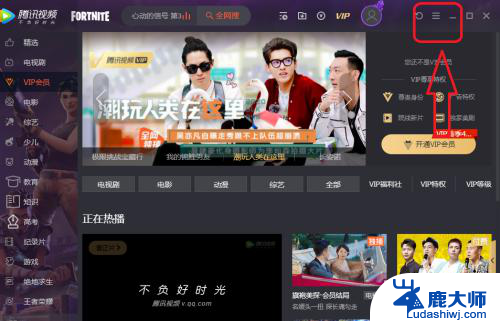
3.
然后再点击小窗口中的“修复与反馈”。
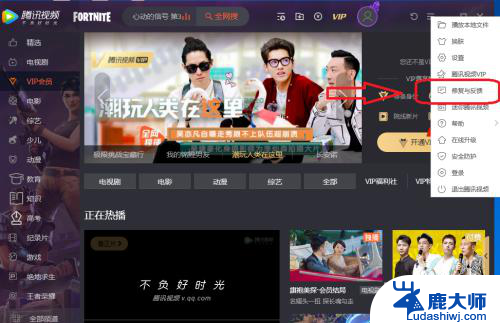
4.这时会弹出一个窗口,我们点击“播放及声音异常”。
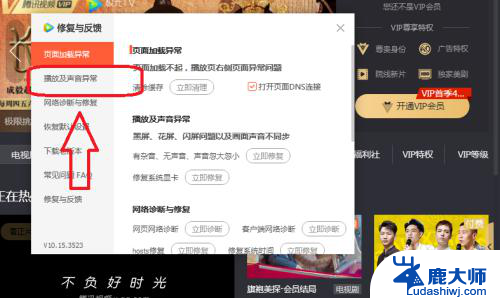
5.再点击“有杂音、无声音、声音忽大忽小”后面的“立即修复”。
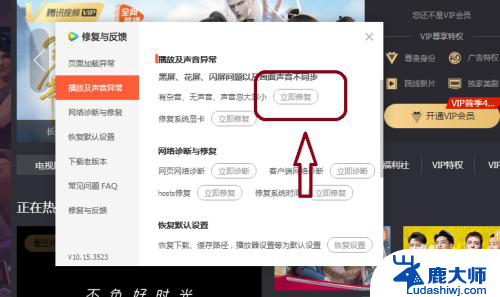
6.稍微等到几秒,当弹出“修复成功”后。点击“确定”,修复就完成了。
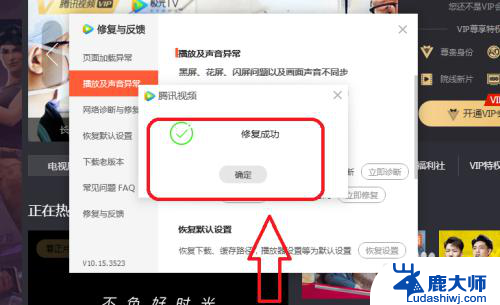
以上就是腾讯视频突然没有声音的全部内容,如果遇到这种情况,你可以按照以上操作进行解决,非常简单快速,一步到位。
腾讯视频突然没声音 腾讯视频播放声音异常怎么办相关教程
- 腾讯会议共享屏幕听不到声音 腾讯会议共享屏幕视频没有声音应该怎么办
- 电脑播放视频有声音没画面 为什么电脑播放本地视频没有图像只有声音
- 腾讯会议不可以录屏吗 腾讯会议怎么录制视频
- 腾讯会议下载的视频在哪 腾讯会议录制视频默认保存目录
- 腾讯会议屏幕录制保存在哪里 腾讯会议录制视频存放在哪里
- 腾讯会议怎么全程录音 腾讯会议录音功能怎么用
- win+g录制的视频没声音 Win G录屏没有声音怎么办
- 微信视频通话声音设置 怎样关闭微信语音视频通话提示音
- 苹果手机录视频怎么没有声音 iPhone手机录制视频无声音怎么办
- 缓存视频如何保存到本地 手机腾讯视频缓存转存本地视频步骤
- 笔记本电脑怎样设置密码开机密码 如何在电脑上设置开机密码
- 笔记本键盘不能输入任何东西 笔记本键盘无法输入字
- 苹果手机如何共享网络给电脑 苹果手机网络分享到台式机的教程
- 钉钉截图快捷键设置 电脑钉钉截图快捷键设置方法
- wifi有网但是电脑连不上网 电脑连接WIFI无法浏览网页怎么解决
- 适配器电脑怎么连 蓝牙适配器连接电脑步骤
电脑教程推荐